📌 Visão Geral
Este manual tem como objetivo orientar, de forma prática e objetiva, como importar um relatório personalizado (.RTM) no módulo de Plano de Contas do sistema Alterdata WPHD.
🚀 Passo a Passo
🔹 1. Acessando o Plano de Contas
No menu superior, clique em Cadastro.
Na tela principal, clique em Plano de Contas.
🔹 2. Selecionando o Plano de Contas
Localize o plano de contas desejado na lista.
Clique sobre ele para selecionar.
Clique no ícone Visualizar na barra de ferramentas.
🔹 3. Configurando o Tipo de Relatório
Na janela de Parâmetros de Impressão, localize a opção Tipo de Relatório.
Marque a opção Personalizado.
Clique no botão de editar (ícone de pasta com lupa) ao lado direito do campo de relatório.
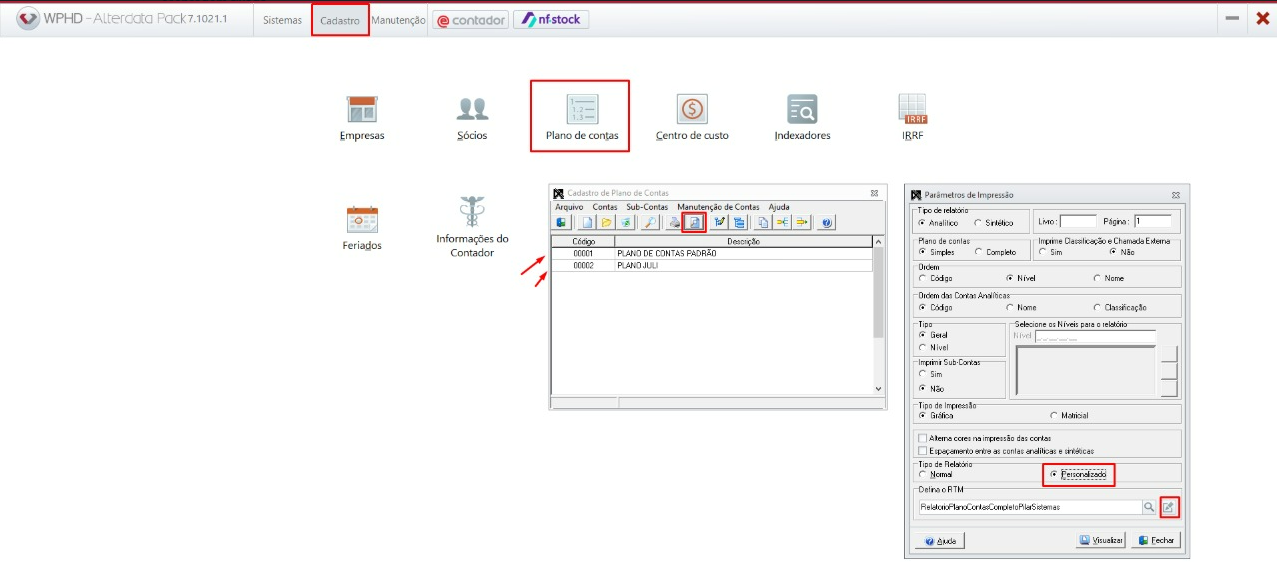
🔹 4. Importando o Relatório .RTM
Na tela de cadastro de relatórios, clique em Importar.
Clique no ícone de buscar arquivo (ícone de pasta ao lado do campo de nome do relatório).
Na janela de seleção de arquivo, localize e selecione o arquivo .RTM desejado. Download
Clique em Abrir e, na sequência, em OK.
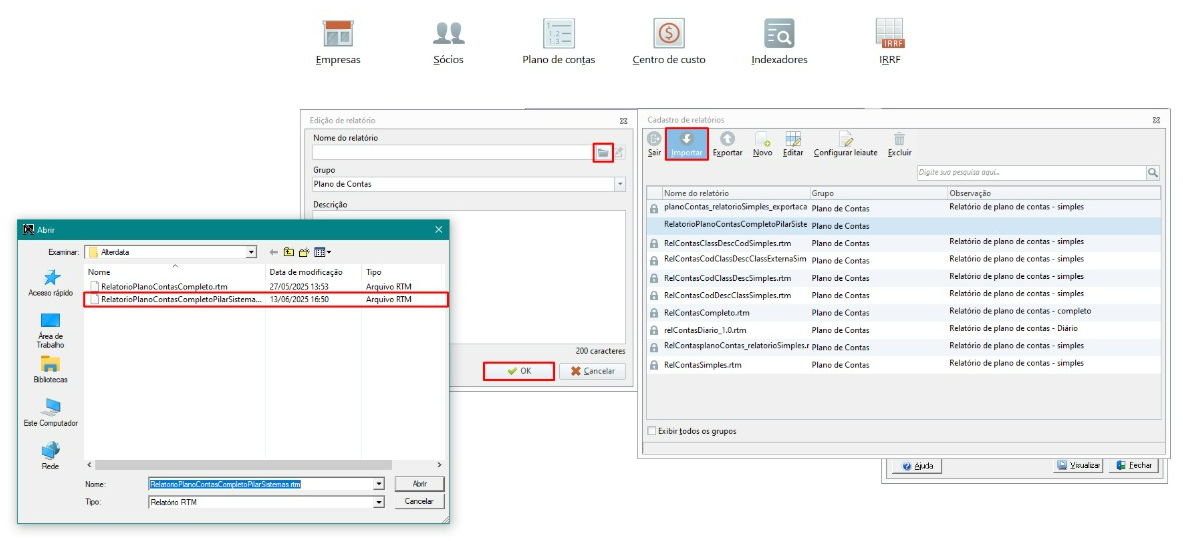
🔹 5. Finalizando
Feche a tela de Cadastro de Relatórios.
Retorne à tela de Parâmetros de Impressão.
O relatório personalizado já estará selecionado para uso.
Clique em Visualizar para gerar o relatório.
💡 Dicas Importantes
Certifique-se de estar utilizando o arquivo .RTM correto, disponibilizado pela sua equipe ou fornecedor.
Após importar o relatório, ele ficará salvo no sistema, podendo ser utilizado sempre que necessário.
Caso o relatório não apareça, repita o processo de importação e verifique se selecionou o grupo correto (Plano de Contas).